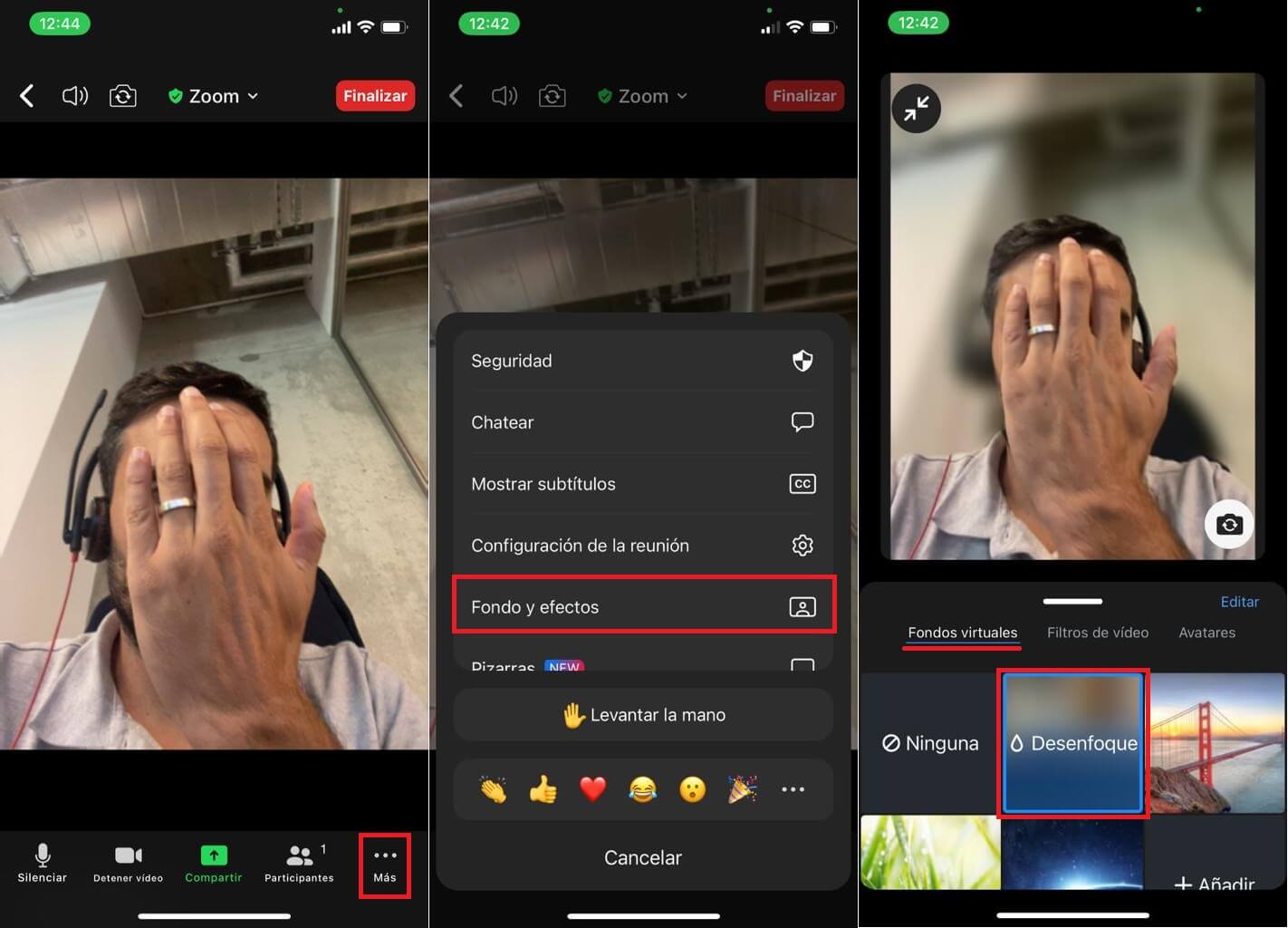Zoom es uno de los programas de videollamadas más famosos y completos de la industria de las telecomunicaciones. La tecnología usada es de vanguardia además de las enormes posibilidades de configuración y personalización como por ejemplo la posibilidad de pixelar o difuminar el fondo de tu videollamada en Zoom para que lo que no se pueda aprecia aquellos que hay detrás de ti.
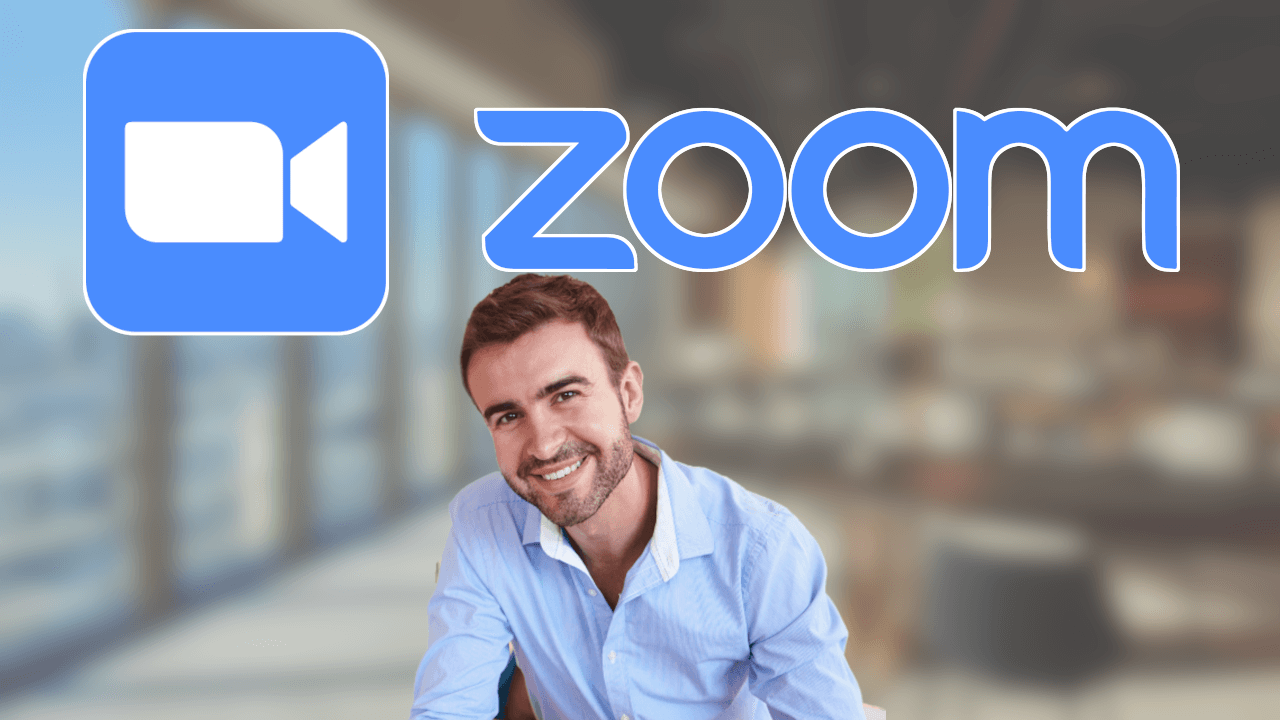
Tabla de Contenidos
Relacionado: Cómo activar los subtítulos en directo al Zoom (Videollamadas)
Debido a la flexibilidad de herramientas de videollamadas como Zoom, permite que las videollamadas puedan realizarse prácticamente desde cualquier dispositivo y por consiguiente desde cualquier lugar del mundo. Aunque esto es una ventaja, no siempre estaremos en el lugar o entorno más apropiado para una videollamada. Pues bien, Zoom tiene la solución prefecta ya que te permite difuminar todo lo que te rodea y solo mostrarte a ti de forma nítida.
Pero esto no es todo ya que, si lo prefieres, podrás sustituir tu fondo real por otros fondos predeterminados incluidos en el programa. De esta forma en lugar de pixelar o difuminar tu entono lo que literalmente harás será cambiarlos por uno “falso”.
El difuminado de fondos de videollamadas de Zoom está disponible en casi todas sus versiones por lo que podrás hacer uso de esta función tanto en dispositivos móviles como ordenadores.
Dicho esto, a continuación, te mostramos al detalle como difuminar y ocultar el fondo de una videollamada de Zoom para que solo tu seas la que esté visible con claridad:
Como desenfocar el fondo de las videollamadas de Zoom (PC)
1. Abre el programa Zoom de tu ordenador e inicia sesión con tu cuenta.
2. Una vez en la interfaz de Zoom tendrás que hacer clic en el icono en forma de engranaje.
3. Esto abrirá la ventana de Configuración en que tienes que seleccionar la sección: Fondo y efectos
4. Ahora se mostrarán todas las opciones disponibles den entre las cuales deberemos situarnos en la pestaña: Fondos virtuales.
5. Bajo esta pestaña tendrás que seleccionar la opción: Desenfoque
6. Esto hará que, en la previsualización de tu videollamada, el fondo detrás de ti se muestre desenfocado.
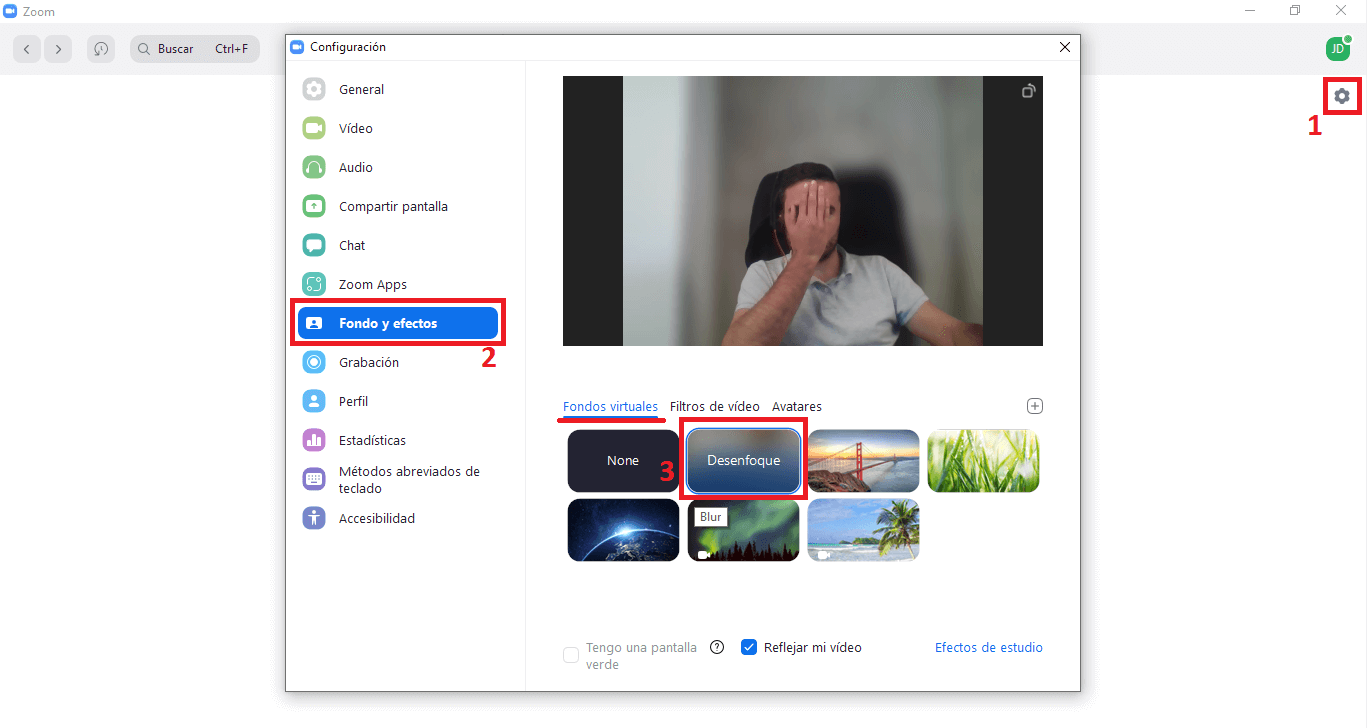
Nota: si lo prefieres podrás seleccionar otra otro de los fondos propuestos ya que estos también cumplirán la función de ocultar tu fondo real por un fondo artificial.
Por otro lado, si has iniciado ya la videollamada antes de desenfocar tu fondo en Zoom, aún podrás hacerlo para ello solo tienes que hacer clic en la fecha hacia arriba junto al icono de cámara de video para en el menú desplegable seleccionar la opción: Desenfocar mi fondo.
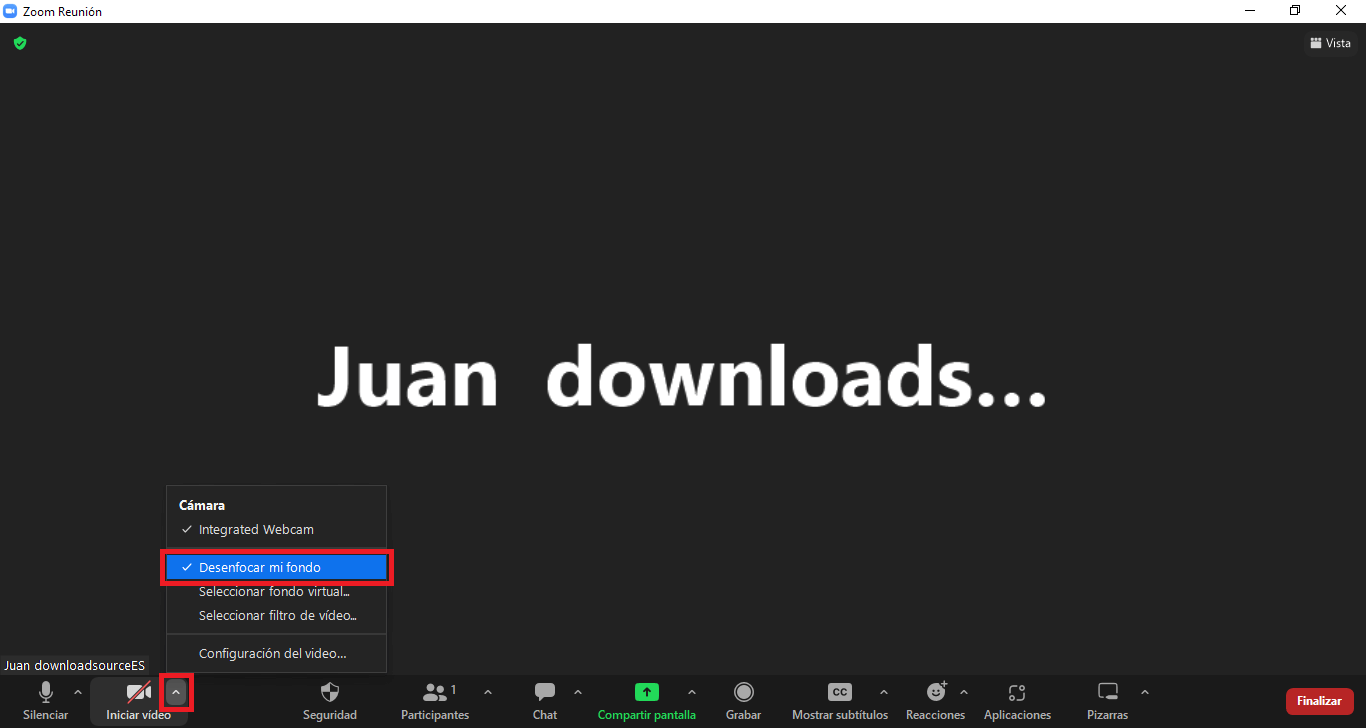
Como difuminar el fondo de las videollamadas de Zoom (app para Android o iPhone)
1. Abre la app Zoom en iPhone o Android
2. Inicia la videollamada.
3. Pulsa en la parte central de la pantalla para hacer visible las diferentes opciones de la interfaz de Zoom.
4. Selecciona en el icono de tres puntos suspensivos.
5. Esto hará que se muestre un menú en el que tienes que seleccionar la opción: Fondos y Efectos
6. Ahora tendrás acceso a una lista de fondos entre los que elegir. En nuestro caso seleccionaremos: Desenfoque
7. De forma automática se difumine todo tu entorno captado por la cámara.
8. Cierra el menú y disfruta de tu videollamada con el fondo desenfocado.